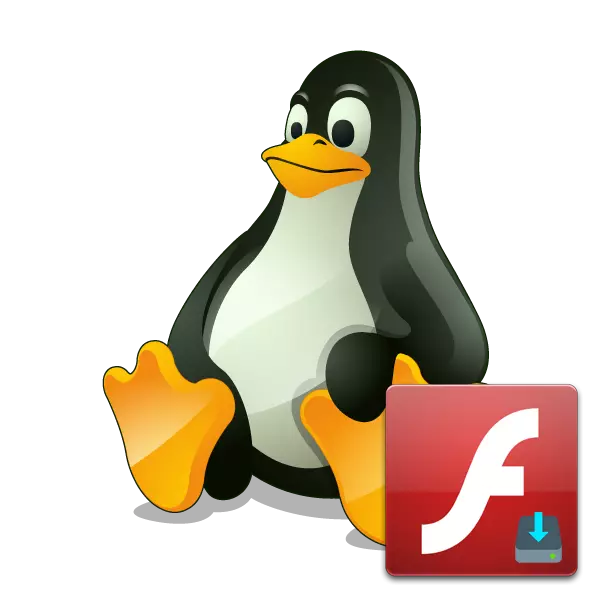
Trasferimento di video, audio e visualizzazione di vari contenuti multimediali, compresi i giochi, nel browser viene eseguito utilizzando il componente aggiuntivo chiamato Adobe Flash Player. Di solito gli utenti caricano e installano questo plugin dal sito ufficiale, tuttavia, da di recente, lo sviluppatore non fornisce collegamenti di download per i proprietari del sistema operativo sul kernel Linux. Per questo motivo, gli utenti dovranno utilizzare altri metodi di installazione disponibili che vogliamo parlare in questo articolo.
Installa Adobe Flash Player in Linux
In ogni popolare distribuzione Linux, l'installazione avviene nello stesso principio. Oggi prendiamo ad esempio l'ultima versione di Ubuntu, e avrai bisogno solo di essere necessario scegliere l'opzione migliore e seguire le istruzioni di seguito.Metodo 1: repository ufficiale
Almeno dal sito dello sviluppatore, scarica il flash player e non funzionerà, la sua ultima versione è nel repository ed è disponibile per il download tramite il "terminale" standard. Devi solo utilizzare i seguenti comandi.
- Per cominciare, assicurarsi che il supporto canonico del repository sia abilitato. Saranno necessari per scaricare i pacchetti necessari dalla rete. Aprire il menu ed esegui lo strumento "Programmi e aggiornamenti".
- Nella scheda Software, controlla gli elementi "Software gratuito e gratuito con supporto comunitario (universo)" e "Programmi limitati a brevetti o leggi (Multiverso)". Successivamente, prendi le modifiche e chiudi la finestra delle impostazioni.
- Vai direttamente a lavorare nella console. Eseguilo attraverso il menu o attraverso il tasto Hot Ctrl + Alt + T.
- Inserisci il Sudo APT-Ottieni l'installazione del comando FlashPlugin-Installer, quindi fai clic su Invio.
- Specificare la password del tuo account per rimuovere le restrizioni.
- Confermare l'aggiunta di file selezionando la versione appropriata di D.
- Per la fiducia che il giocatore sarà disponibile nel browser, installare altre aggiunte attraverso il Sudo Apt Install Browser-Plugin-Freshplayer-PepperFlash.
- È inoltre necessario confermare l'aggiunta di file, come è stato fatto in precedenza.

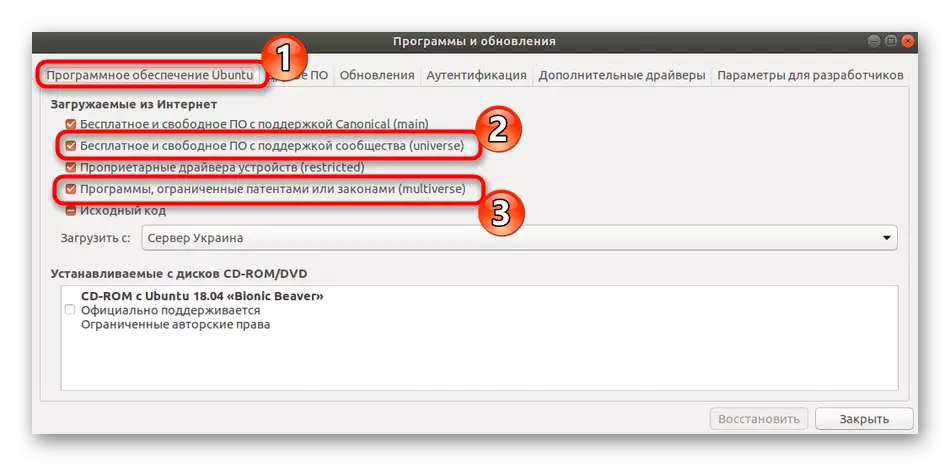
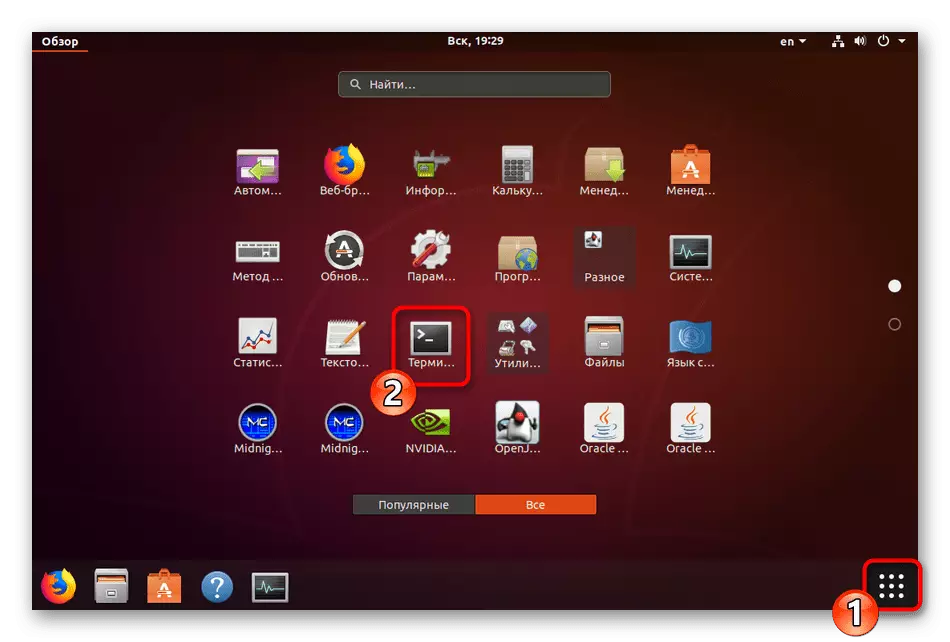
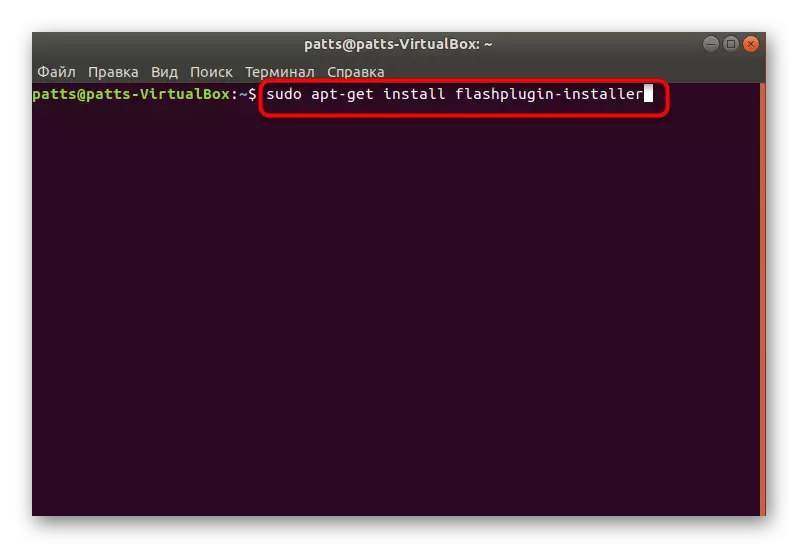
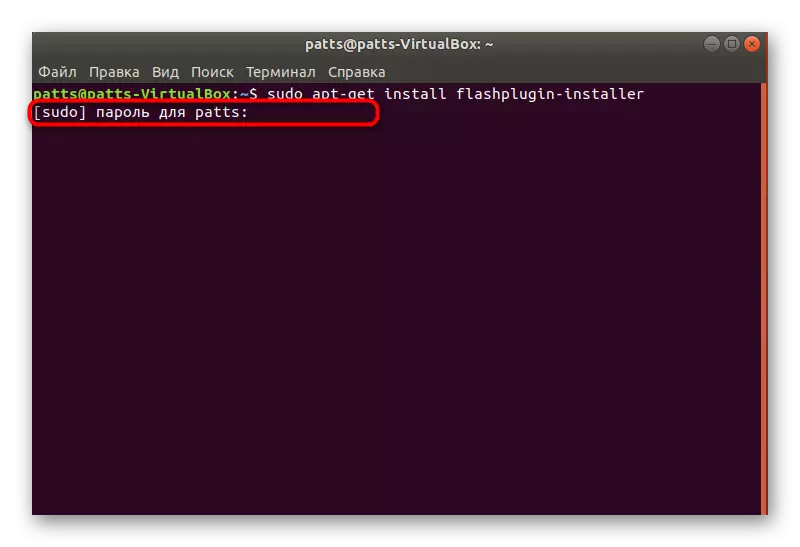
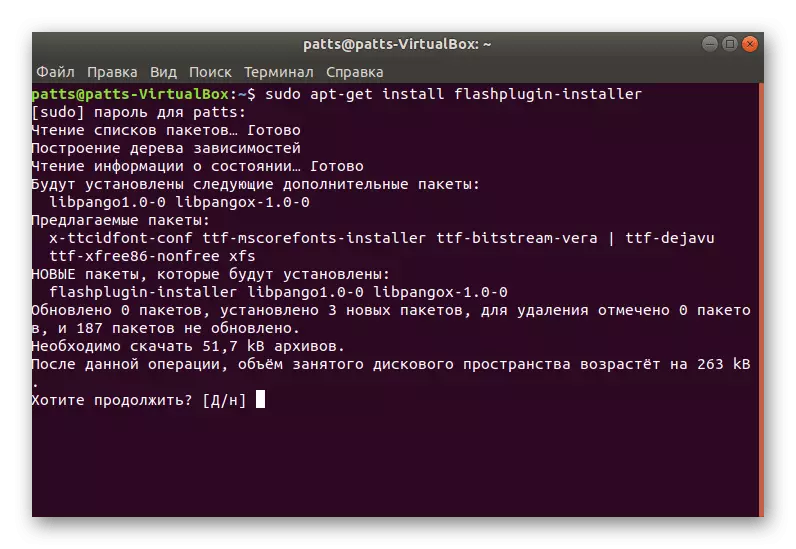


A volte ci sono vari errori relativi a installare il pacchetto ufficiale del flash Player in distribuzioni a 64 bit. Se hai un tale problema, installare prima un repository aggiuntivo sudo aggiunto-apt-repository "deb http://archive.canonical.com/ubuntu $ (lsb_release -sc) Multiverso".
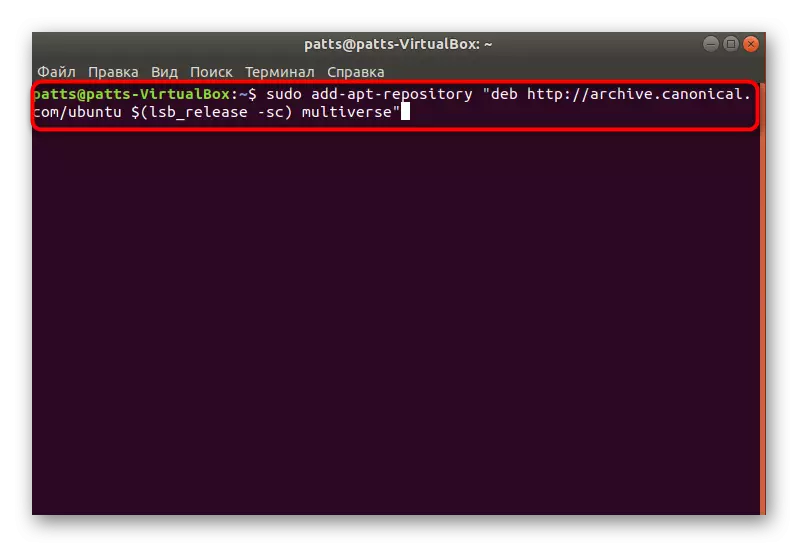
Quindi scorrere i pacchetti di sistema attraverso il comando di aggiornamento APT sudo.
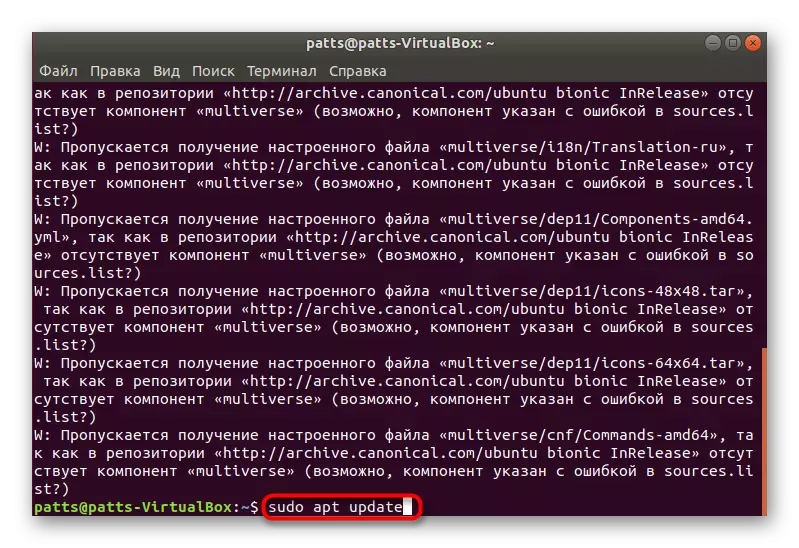
Inoltre, non si dovrebbe dimenticare che quando si avvia applicazioni e video nel browser, potrebbe essere visualizzata una notifica sul lancio di Adobe Flash Player. Portalo per avviare la funzione del componente in esame.
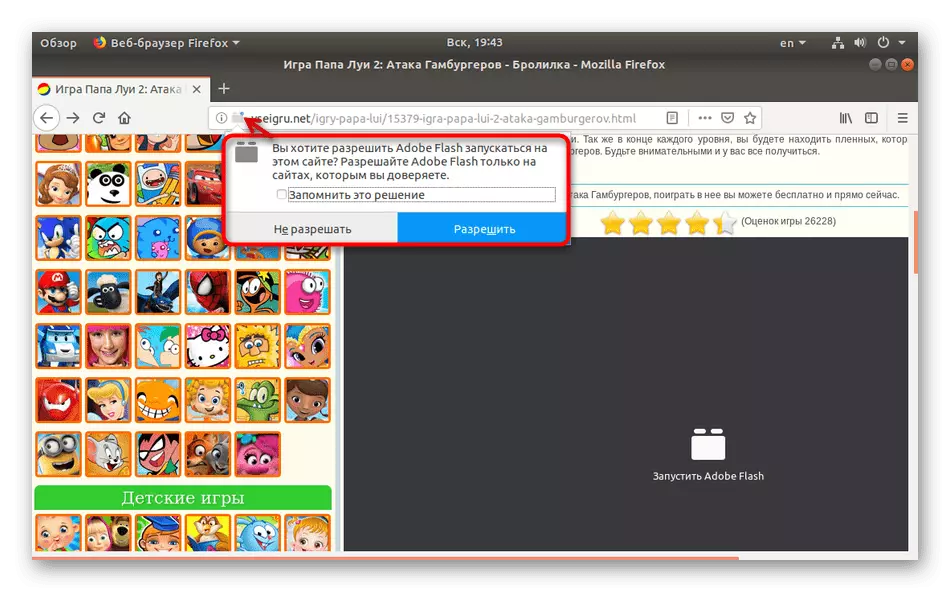
Metodo 2: installazione del pacchetto scaricato
Spesso, vari programmi e aggiunte sono distribuiti nel modulo batch, Flash Player non è stata un'eccezione. Gli utenti possono trovare su Internet Tar.GZ, i pacchetti DEB o RPM. In questo caso, dovranno decomprimere e aggiungere al sistema qualsiasi metodo conveniente. Le istruzioni ampliate per condurre una procedura menzionata con diversi tipi di dati sono disponibili in altri articoli sui collegamenti sottostanti. Tutte le istruzioni sono state scritte nell'esempio di Ubuntu.
Maggiori informazioni: Installazione di TAR.GZ / RPM Packet / Deb Packet in Ubuntu
Nel caso del tipo RPM quando si utilizza la distribuzione OpenSUSUSE, Fedora o Fuduntu è sufficiente eseguire il pacchetto esistente attraverso l'applicazione standard e lo installa correttamente.
Sebbene la Adobe Company abbia anche dichiarato la terminazione del supporto Flash Player sui sistemi operativi Linux, ora la situazione con gli aggiornamenti è migliorata. Tuttavia, in caso di errori di vario genere, prima di tutto, vedi il suo testo, cerca aiuto alla documentazione ufficiale della tua distribuzione o visitare il supplemento del sito per cercare notizie sul tuo problema.
